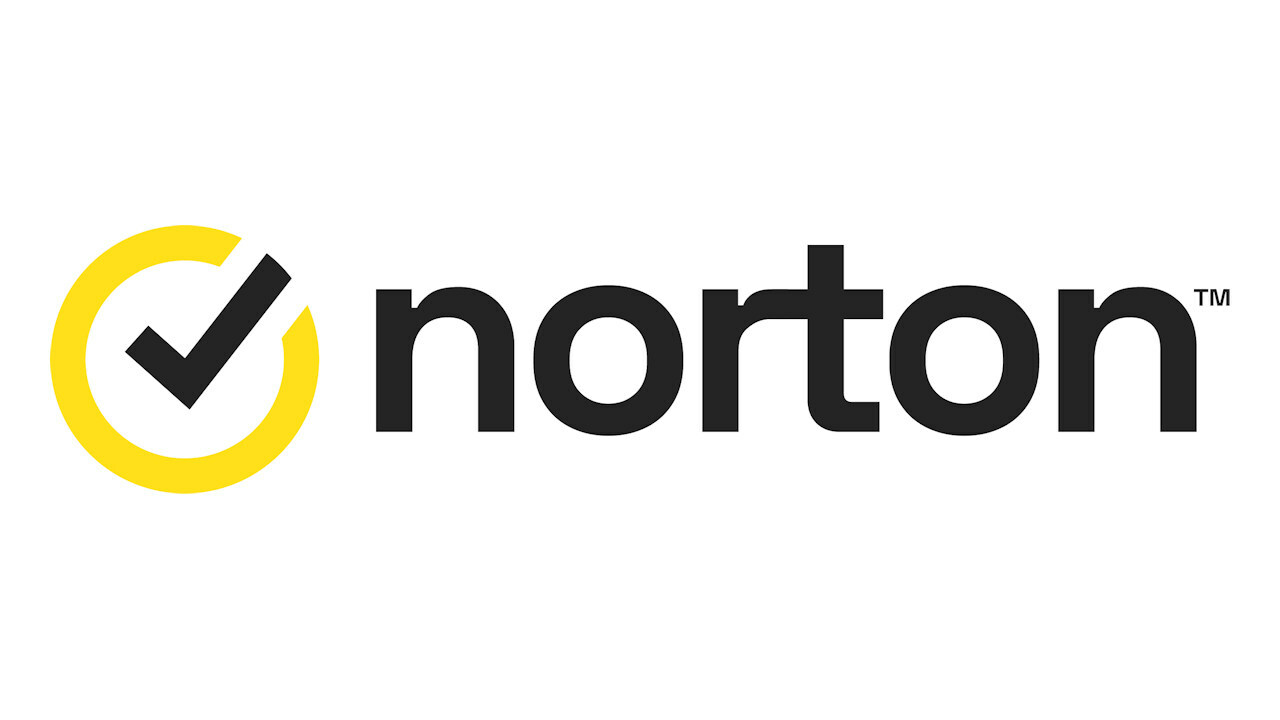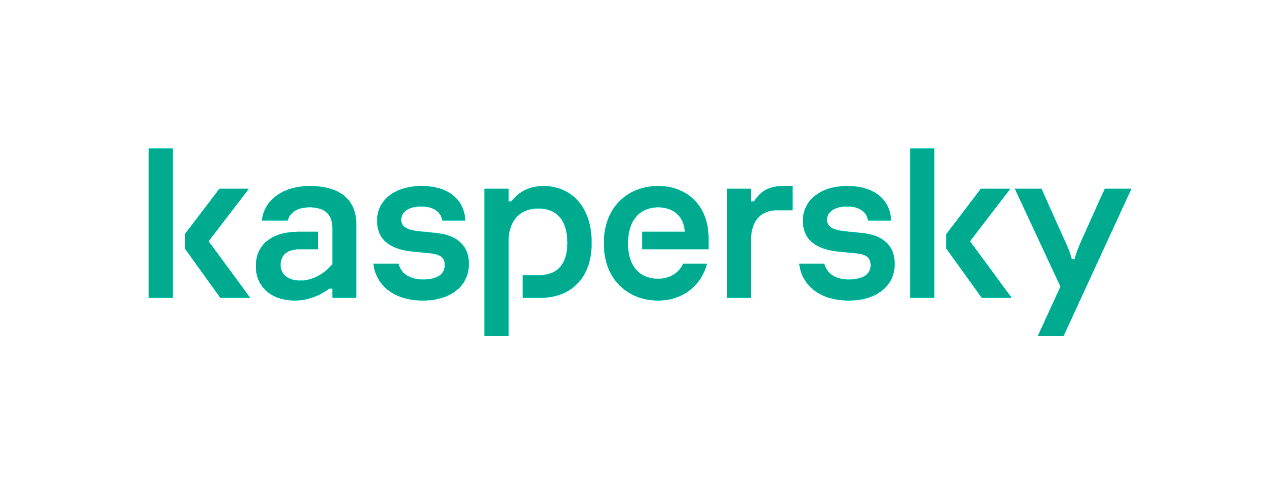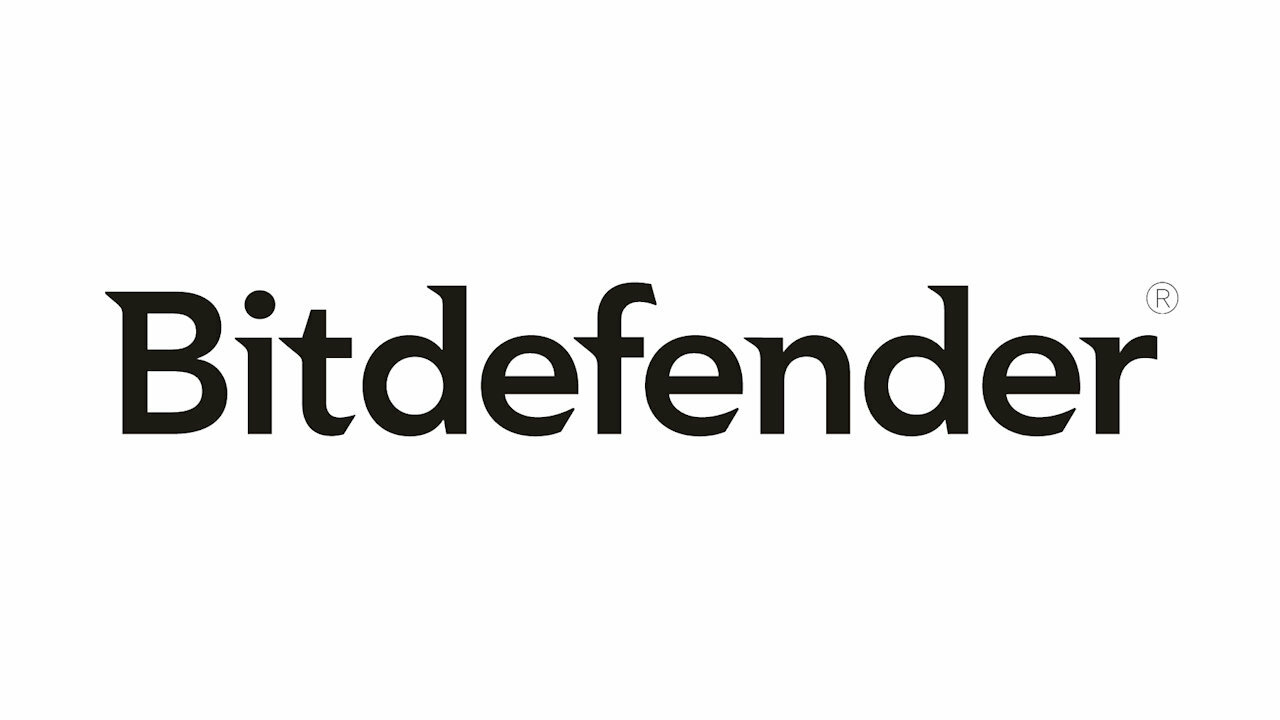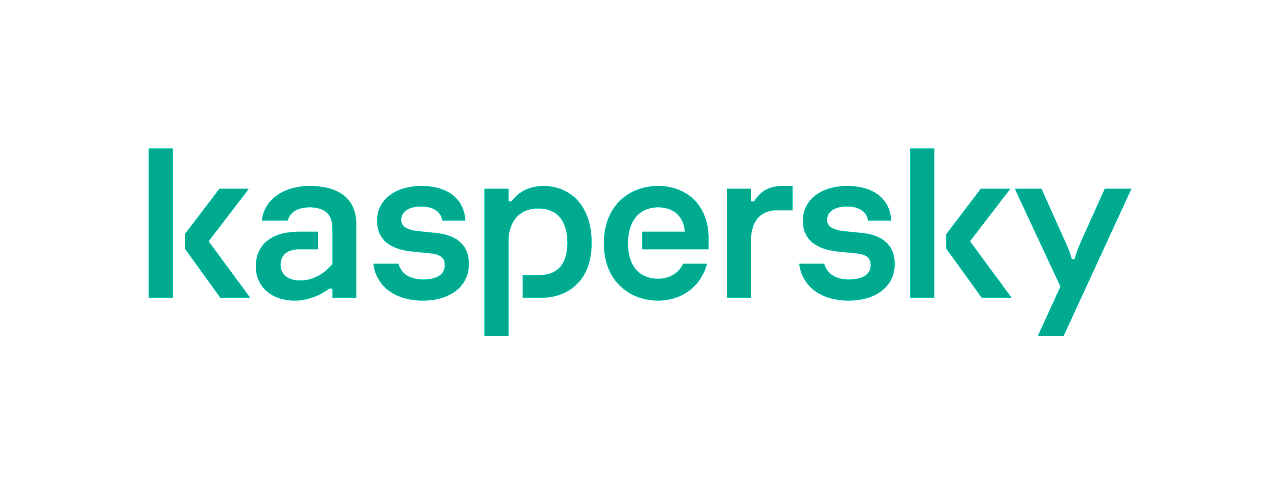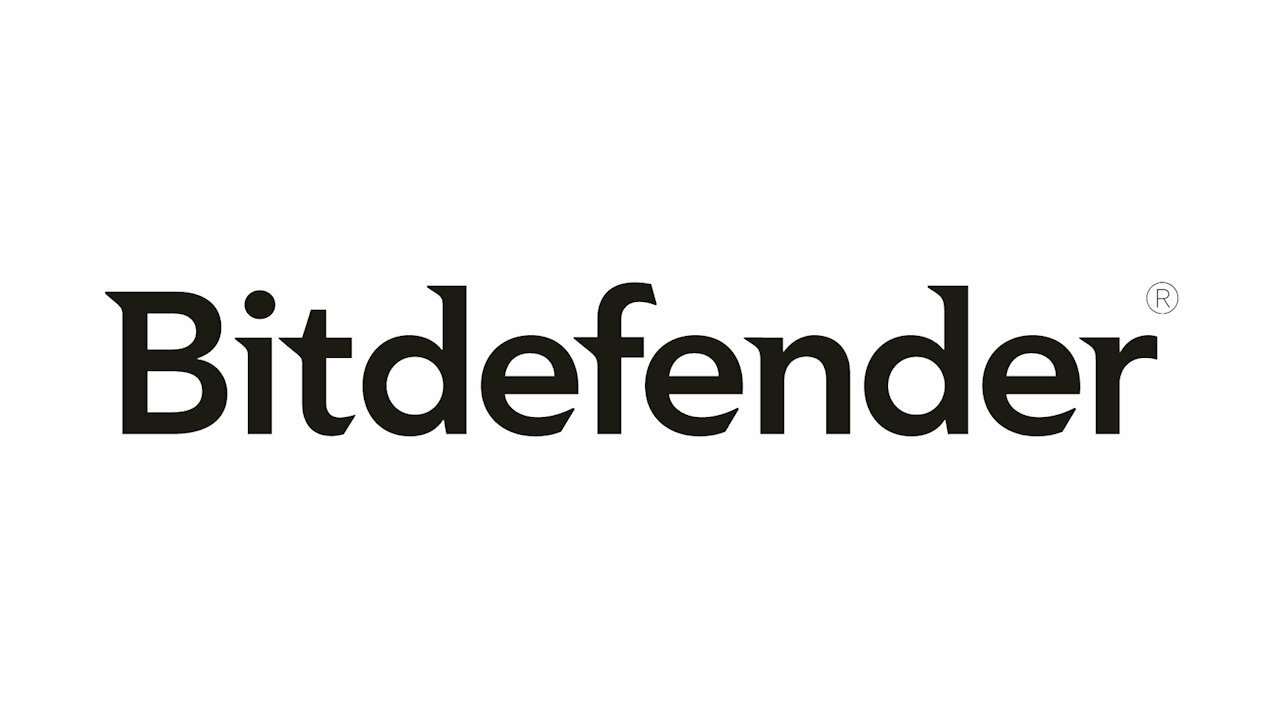Cara Menghapus Malware Dari PC Anda
Diterbitkan: 2022-01-29Ini harus dibor ke dalam diri Anda sekarang: Gunakan perangkat lunak antivirus. Program-program ini—mulai dari alat gratis dan perangkat lunak antivirus berbayar hingga suite keamanan utama—mengawasi PC Windows Anda dengan pemindaian, pemantauan waktu nyata, bahkan analisis file dan proses heuristik sehingga ancaman baru dapat diidentifikasi. Sangat penting, terutama dengan Windows, bahwa Anda telah menginstal antivirus.
Namun, bahkan antivirus terbaik pun tidak 100% sangat mudah. Perangkat yang telah disusupi oleh malware dapat masuk ke jaringan Anda, orang dapat secara pribadi menempatkan malware pada sistem, dan beberapa malware duduk di sana, tidak aktif, menunggu untuk hidup dan menyerang. Rekayasa sosial dan skema phishing dapat menipu orang (Anda) untuk mengklik atau mengunduh tautan atau lampiran yang terinfeksi. Sial, bahkan ada program Scareware jahat yang terlihat seperti antivirus atau antispyware, tetapi ketika Anda menginstalnya, Anda terinfeksi! Selalu unduh dari sumbernya—hindari situs unduhan pihak ketiga.
Terkadang, sulit untuk mengetahui kapan Anda terkena malware, dan hampir tidak mungkin untuk mengetahui jenisnya (baik itu spyware, trojan horse, ransomware, apa saja). Ada banyak tanda yang harus Anda waspadai—kinerja yang sangat lambat di mana begitu PC di-zip, browser pop-up ketika tidak ada browser yang terbuka, peringatan menakutkan dari program keamanan yang tidak Anda instal, bahkan permintaan tebusan.
Jika Anda mencurigai, atau mengetahui dengan pasti, bahwa Anda terkena infeksi malware, berikut adalah langkah-langkah yang harus diambil, segera, untuk menghapus malware tersebut.
(Perhatikan bahwa jika Anda mendapatkan permintaan tebusan, ransomware yang terlibat mungkin telah mengenkripsi file Anda. Solusi di bawah ini dapat membasmi ransomware, tetapi tidak ada jaminan Anda akan mendapatkan akses kembali ke data. Jadi, pastikan Anda memilikinya cadangan file Anda secara konstan, ke cloud atau lainnya.)
Perbarui Antivirus Anda
Pertama, pastikan perangkat lunak antivirus Anda diperbarui sepenuhnya dengan definisi virus terbaru—begitulah cara perangkat lunak mengidentifikasi malware, berdasarkan apa yang telah ada sebelumnya. Vendor antivirus terus memperbarui daftar ini saat mereka menemukan virus dan Trojan baru di alam bebas dan di lab. Jika perangkat lunak Anda bahkan ketinggalan zaman, Anda berisiko terinfeksi.
Jika Anda memiliki Windows 10 atau 11, Anda selalu memiliki perlindungan virus/ancaman gratis dalam bentuk Antivirus Microsoft Defender. Itu memiliki atau memiliki nama lain seperti Windows Security, Windows Defender, dan bahkan pernah digunakan oleh Microsoft Windows Defender Security Center (Microsoft benar-benar buruk dalam memberi nama). Microsoft Defender tentu lebih baik daripada tidak sama sekali dan diperbarui oleh Pembaruan Windows. Tapi itu jauh dari sempurna. Kami menyarankan Anda segera mengunduh salah satu program antivirus gratis terbaik kami: Kaspersky Security Cloud Free atau Avast One Essential.
Jika Anda perlu memperbaiki PC yang terinfeksi untuk bisnis, Anda atau bos harus mengeluarkan uang untuk mendapatkan rangkaian keamanan lengkap. Opsi Pilihan Editor kami hari ini adalah Kaspersky Security Cloud, Kaspersky Internet Security, Bitdefender Internet Security, Bitdefender Total Security, dan Norton 360 Deluxe. Semua di atas mendapatkan ulasan bintang 4,5. Mulai dari suite barebone (tetapi lengkap), hingga mega-suite yang penuh dengan fitur, hingga suite lintas platform yang melindungi semua perangkat Anda—bukan hanya Windows.
Suite Keamanan Teratas
Lihat semua (5 item)Dengan perangkat lunak suite terpasang, lakukan pemindaian yang mendalam dan menyeluruh . Biarkan berjalan selama yang diperlukan, dan berharap ia menemukan dan memperbaiki masalahnya. Itu skenario terbaik Anda.

Masalahnya adalah, jika malware bekerja dengan baik, mungkin antivirus Anda menonaktifkan antivirus Anda untuk sampai ke sana.
Kembalikan, Nyalakan Ulang, Pindai, dan Pindai Ulang
Jika Anda memiliki titik Pemulihan Sistem yang diatur di Windows, gunakan kesempatan ini untuk mengatur ulang sistem saat malware menyerang dan tidak dapat diperbaiki, yang dapat membantu, jika Anda beruntung.
Reboot langsung ke Keamanan Windows bawaan yang disertakan dengan Windows 10/11. Buka Pengaturan > Pembaruan & Keamanan > Keamanan Windows > Perlindungan virus & ancaman . Jika Anda menjalankan antivirus pihak ketiga, Anda akan melihatnya di sini, ditambah opsi untuk mengaktifkan Microsoft Defender untuk "pemindaian berkala" yang tidak akan mengganggu kerja real-time dari antivirus yang Anda instal. Itu tidak bisa menyakitkan.
Setelah Microsoft Defender diaktifkan bahkan hanya untuk pemindaian berkala, cari Scan Options . Klik dan centang kotak di sebelah Microsoft Defender Offline Scan . Setelah reboot, itu akan melakukan pemindaian sekitar 15 menit untuk mencari "rootkit dan malware yang sangat persisten lainnya," menurut Microsoft.
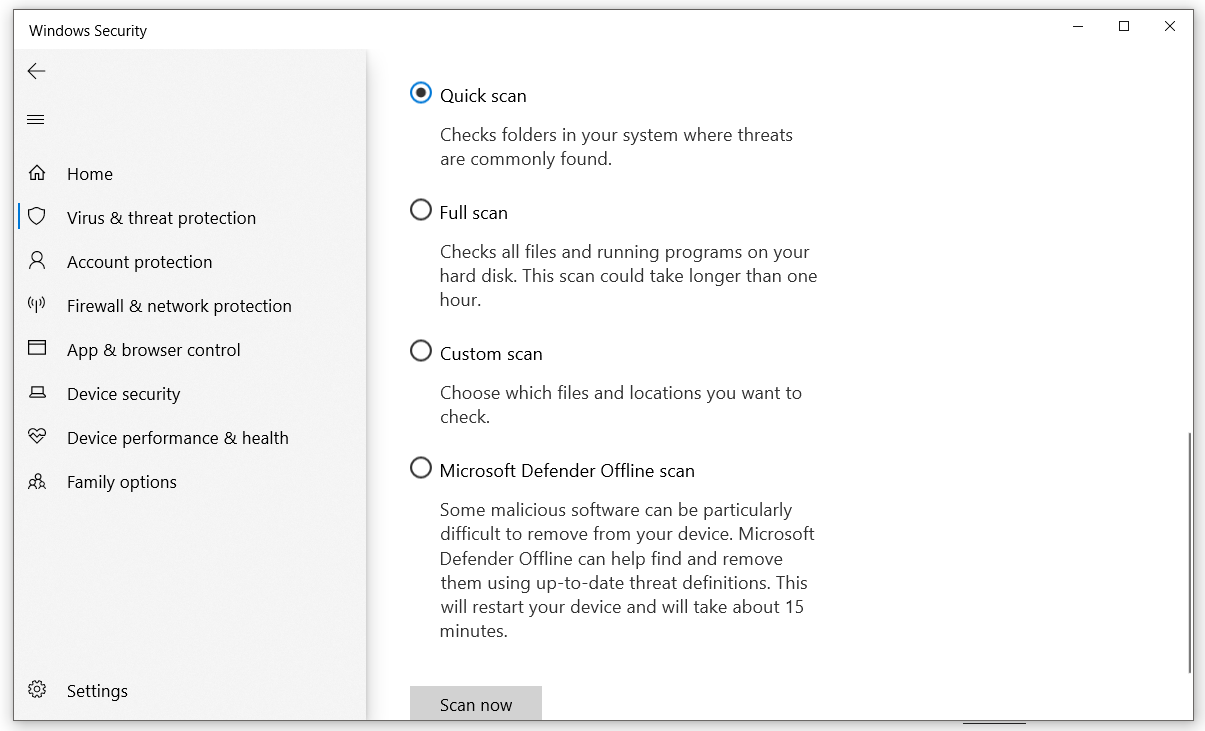
Masih merasa terinfeksi? Jika Anda memiliki trojan akses jarak jauh (alias RAT) di PC Anda, kemungkinan seseorang mengakses PC Anda dari jarak jauh. Itu berita buruk. Demikian juga, jika Anda menangkap beberapa ransomware, Anda tidak ingin itu mengenkripsi file yang Anda cadangkan ke cloud secara otomatis. Ambil napas dalam-dalam dan keluar dari internet . Tarik Ethernet di PC, matikan Wi-Fi, cabut router. Jaminan bahwa PC terputus. Pastikan tidak menggunakan Wi-Fi dari tetangga atau bisnis terdekat untuk tetap online di samping. Kemudian , coba beberapa pemindaian antivirus.
Tidak berhasil? Reboot Windows lagi, tetapi dengan cara yang tidak akan membiarkan malware di-restart juga. Coba masuk ke antarmuka Windows yang diperkecil yang disebut Safe Mode (begini caranya). Jalankan pemindaian dari sana dan mungkin berhasil.
Saat Anda berada dalam Safe Mode, hapus semua file sementara. Mereka menembus Windows bahkan setelah waktu yang singkat menggunakan sistem operasi dan dapat menyembunyikan malware. Pada menu Start (ketuk tombol Windows), ketik Disk Cleanup ; itu akan memeriksa drive C: untuk apa yang dapat Anda hapus dengan aman di antara semua temps.
Jika Windows dikompromikan di luar kegunaan — itu bahkan mungkin tidak membiarkan Anda masuk — menyiasati OS dengan mem-boot langsung ke perangkat lunak antivirus. Gunakan program yang dapat di-boot , terkadang disebut "Live CD" atau "CD penyelamat"—meskipun belakangan ini, Anda biasanya melakukannya dengan USB flash drive. Agar aman, atur drive itu sekarang, saat PC Anda sehat.
Direkomendasikan oleh Editor Kami
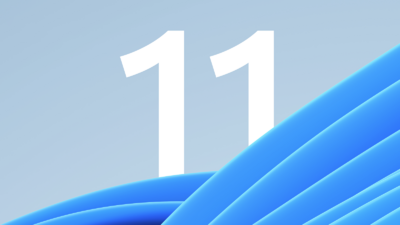


Apa, kamu masih viral? Jalankan pemindai antivirus sesuai permintaan: Malwarebytes Free sangat disarankan; itu akan memberi Anda beberapa minggu untuk mencoba versi premium untuk perlindungan latar belakang biasa, tetapi bahkan versi gratis terbatas berfungsi dengan baik untuk pemindaian mendalam satu kali. Norton Power Eraser (juga gratis) adalah pilihan lain.
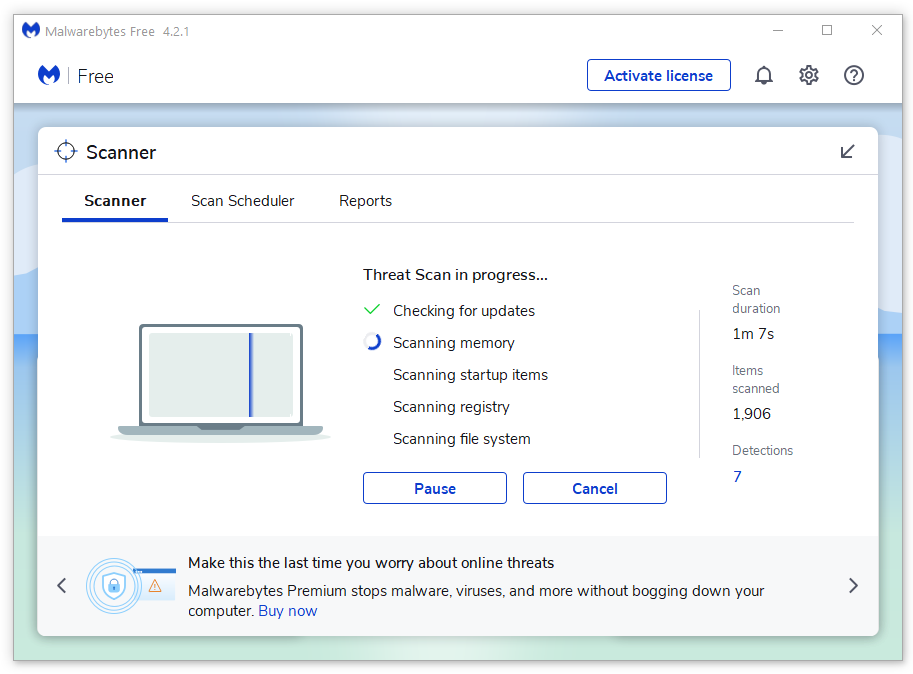
Opsi ini terkadang disebut "pemindai malware opini kedua", karena opsi ini merupakan deteksi baris kedua jika antivirus awal Anda tidak dapat mengatasi masalah tersebut. Mereka tidak melakukan perlindungan waktu nyata—Anda menjalankannya secara manual sebagai pembersihan. Siapkan satu di drive USB untuk hari yang Anda butuhkan. Norton Power Eraser, misalnya, hadir dalam versi "portabel" yang tidak memerlukan prosedur instalasi Windows lengkap. Namun, itu akan me-reboot sistem Anda saat rootkit dicabut. Ada banyak aplikasi keamanan portabel yang dapat Anda letakkan di drive USB tanpa instalasi langsung.
Ingin teliti? Coba campuran! Mudah-mudahan, mereka akan melakukan trik dan PC Anda kembali normal setelah Safe Mode scan (reboot PC di antaranya). Pemindai pendapat kedua tidak akan berkonflik seperti antivirus waktu nyata yang terkadang dapat terjadi jika Anda menginstal lebih dari satu, karena Anda harus menjalankan pemindaian setiap program portabel satu per satu.
Opsi Nuklir
Anda mungkin sedikit gugup menggunakan Norton Power Eraser, dengan alasan yang bagus. Muncul dengan peringatan bahwa itu sama agresifnya dengan masalah, dan oleh karena itu risiko kerusakan tambahan tinggi. Peringatan itu mengatakan secara khusus, "Ini mungkin menandai program yang sah untuk dihapus." Yap.
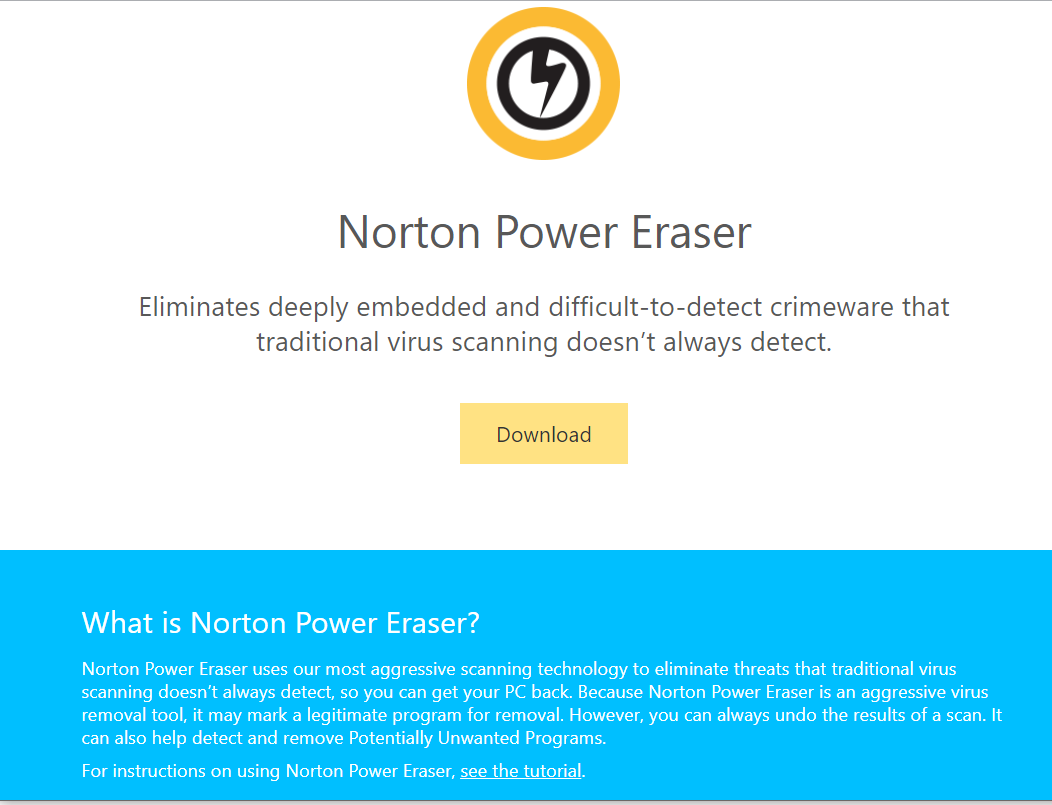
Mempertaruhkan beberapa program sangat berharga dibandingkan dengan menjalankan reset pabrik Windows 10/11 penuh . Atau melakukan opsi "nuklir" yang sebenarnya untuk memformat ulang hard drive Anda dan menginstal ulang sistem operasi dan semua program (Anda memiliki gambar cadangan instalasi Windows bersih Anda yang dapat Anda gunakan untuk pemulihan, bukan?). Melakukan itu semakin tidak diperlukan, terutama dibandingkan dengan hari-hari gelap sebelum Windows 7, tetapi tetap merupakan metode yang layak untuk mengatur ulang sistem agar bebas malware.
Opsi Pemulihan Windows memudahkan untuk mereset PC sehingga sistem operasi dapat menginstal ulang tanpa kehilangan data apa pun (Anda harus menginstal ulang program), atau melakukan Mulai Segar sepenuhnya kembali ke kondisi semula . Sejujurnya, awal yang baru adalah ide yang bagus setiap beberapa tahun atau lebih.
Berhasil menangani infeksi virus PC seperti berada di rumah setelah Anda dibobol; butuh beberapa saat untuk merasa aman kembali. Ambil langkah-langkah seperti yang Anda lakukan setelah dirampok: Tingkatkan keamanan Anda. Dapatkan suite keamanan terbaik dan berperingkat tertinggi yang Anda mampu, baca tentang cara menghindari scammed/phishing, dan kemudian lakukan pembersihan: Copot program apa pun yang tidak Anda gunakan secara teratur atau tidak percaya. Jadilah kejam. Mari kita berhati-hati di luar sana.